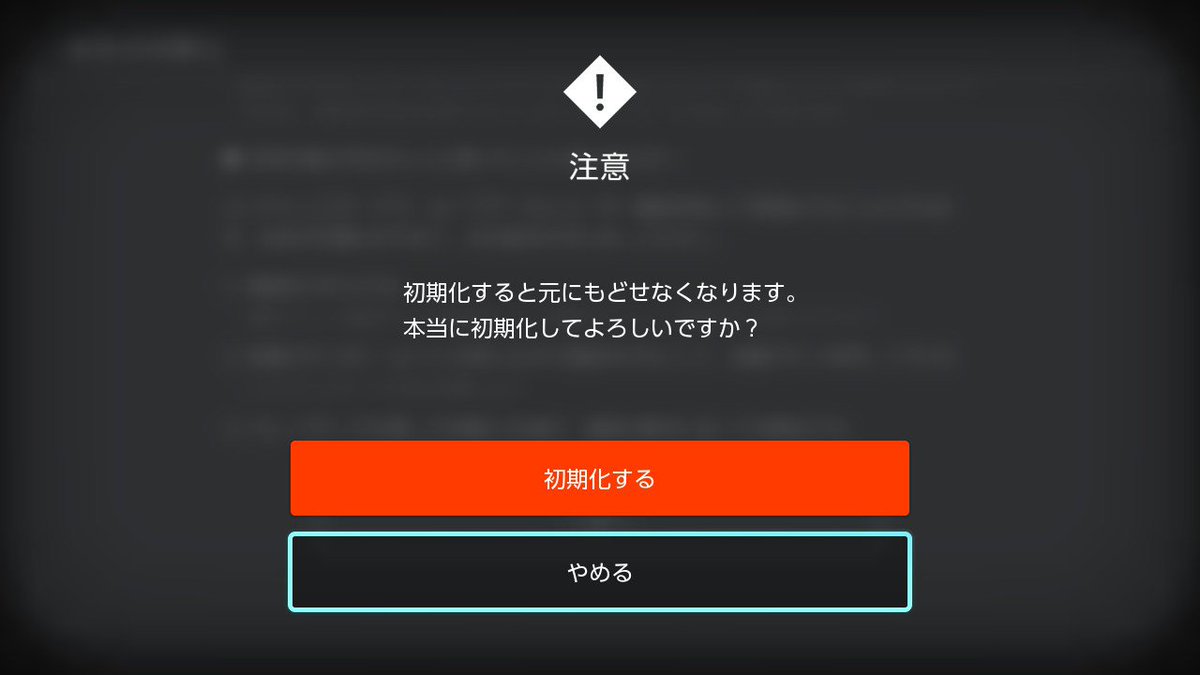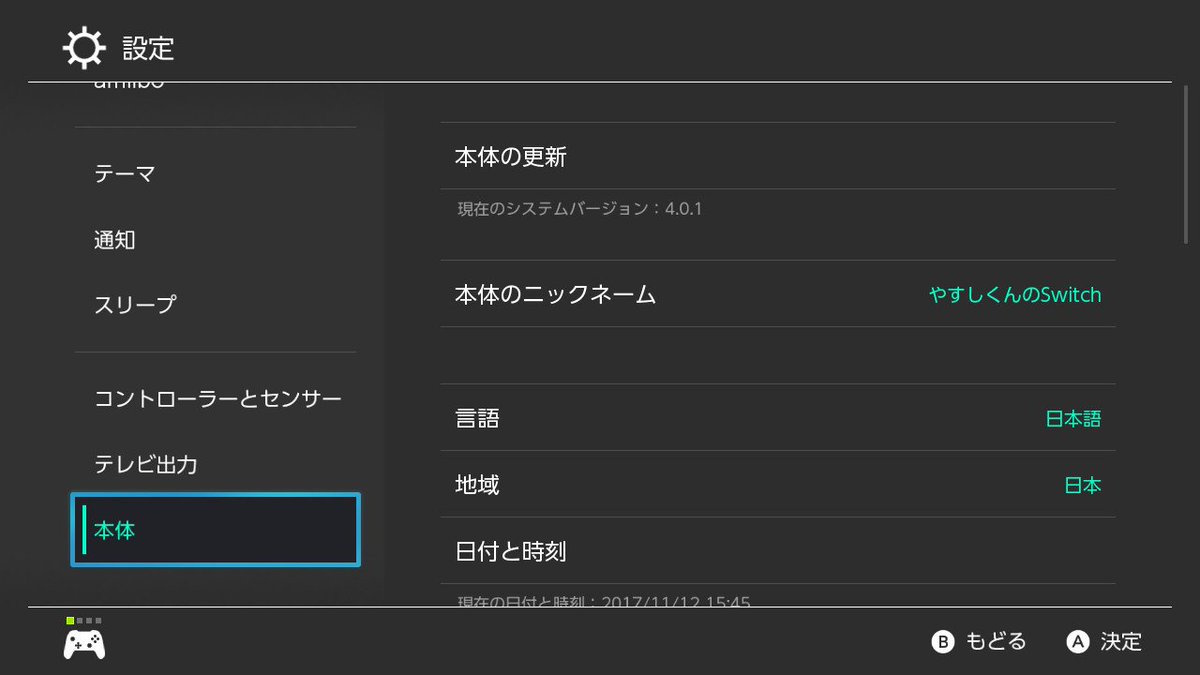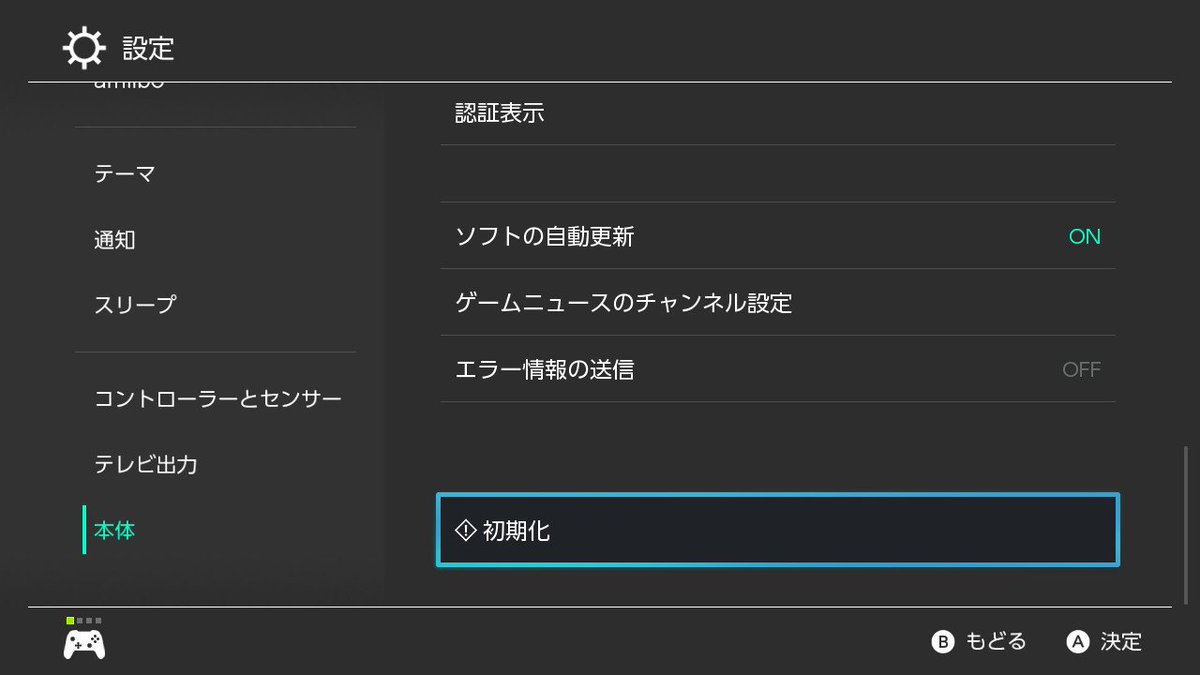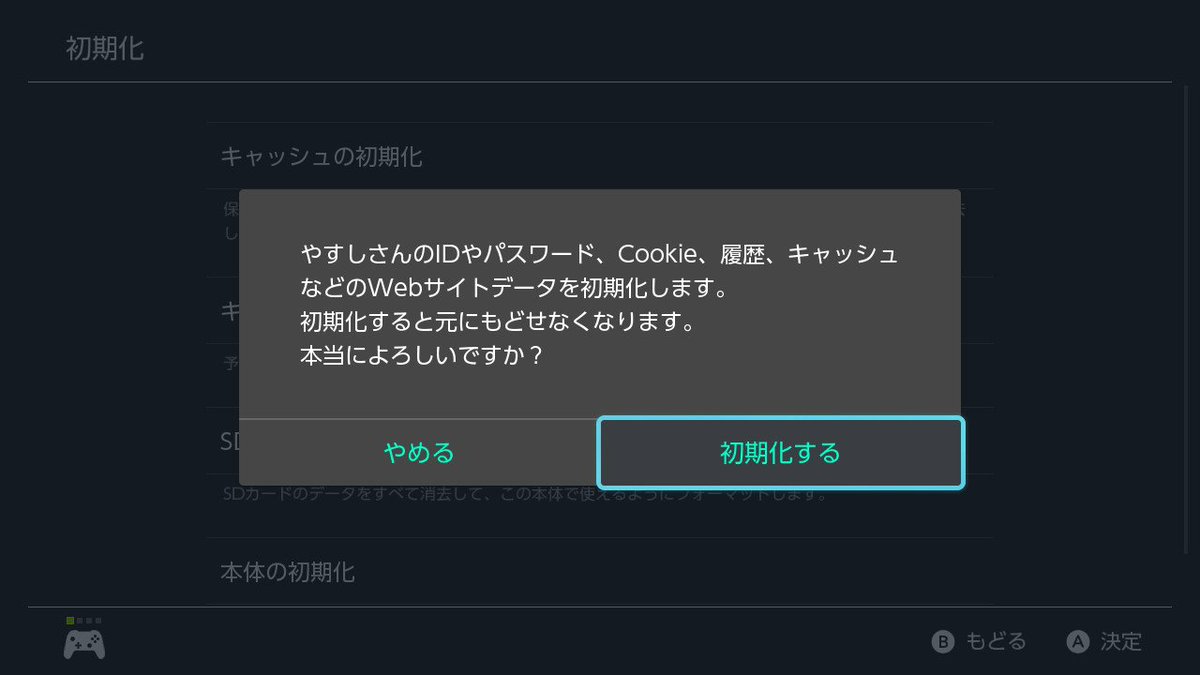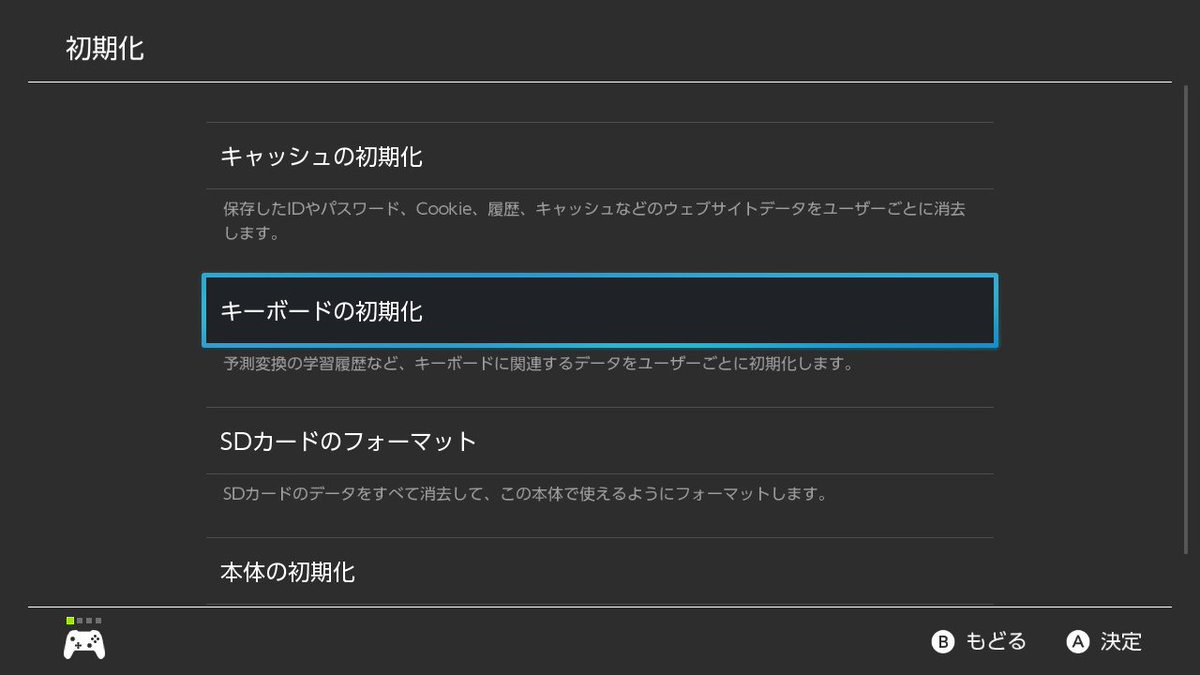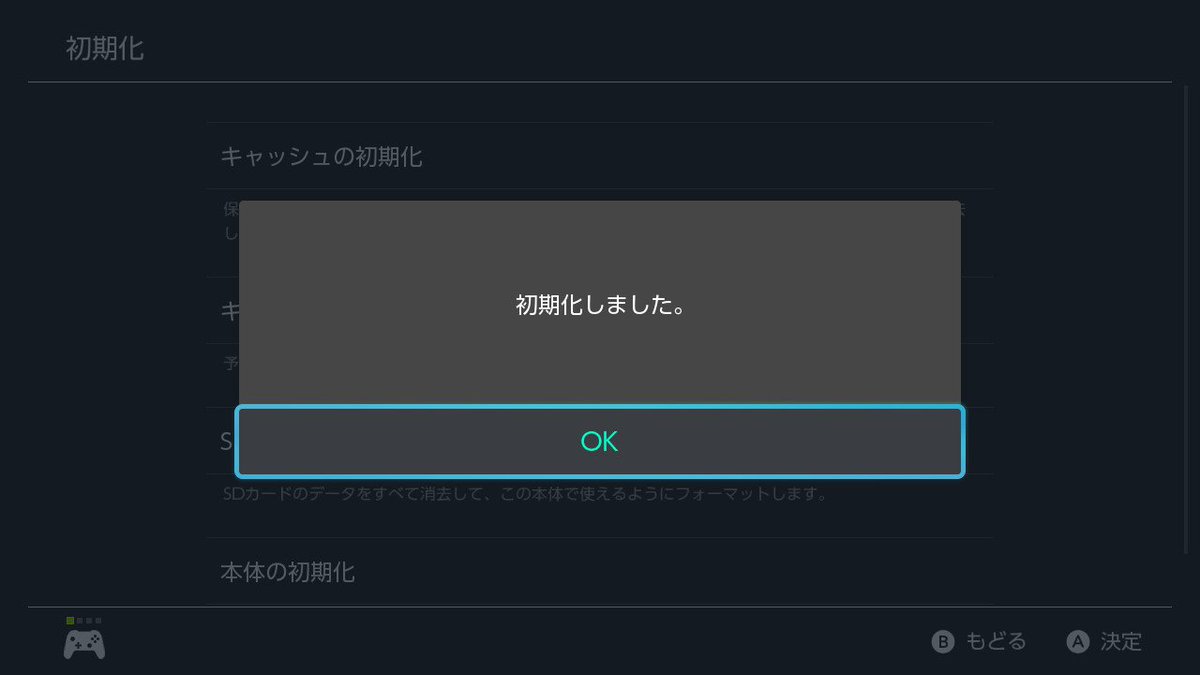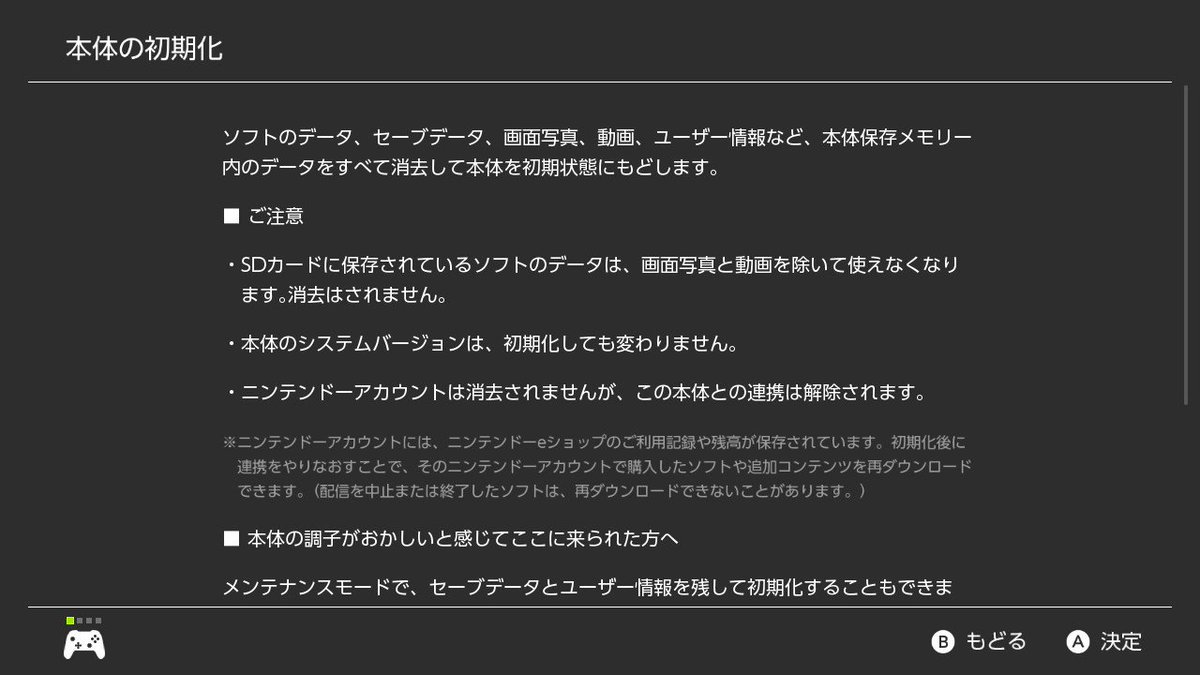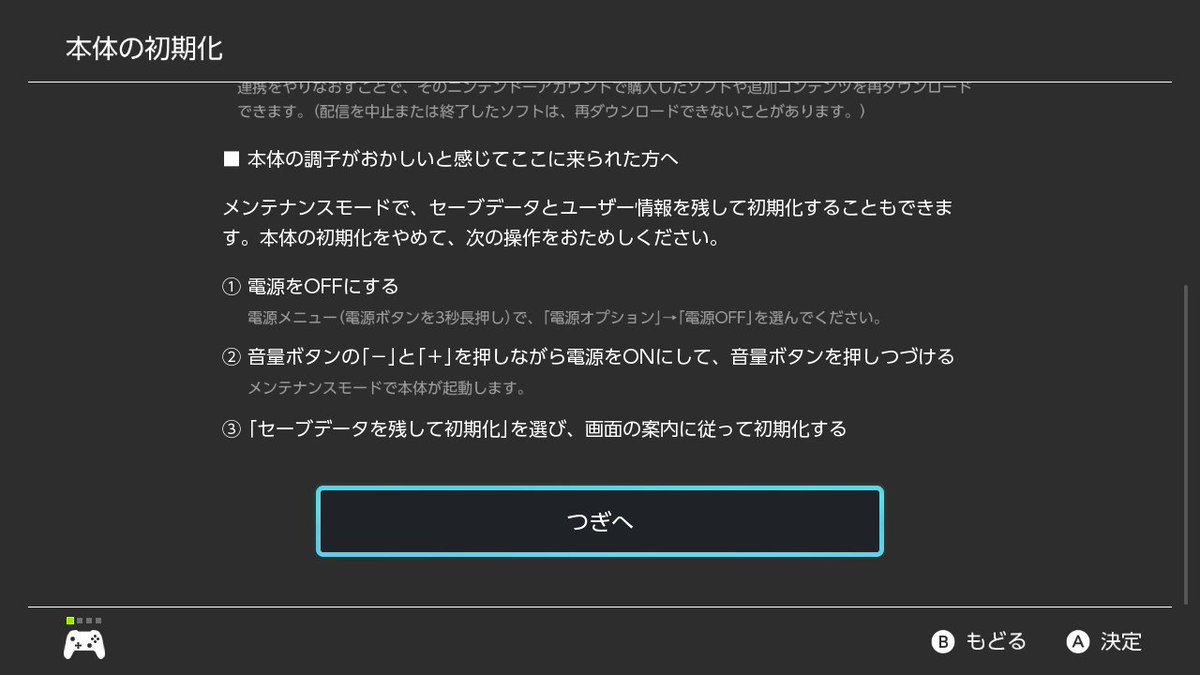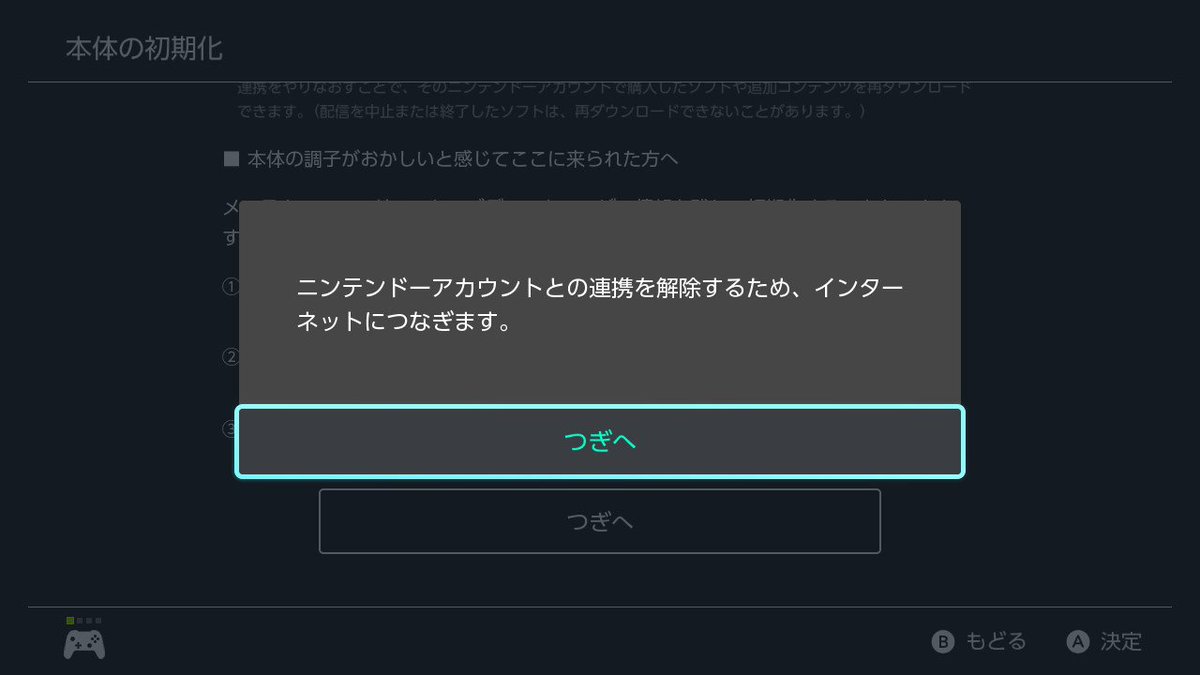ニンテンドースイッチを譲渡・売る前にやる事。初期化とか
スイッチを売ることにしたので手順とか事前にやった事のまとめ
初期化について
初期化とは、本体のデータを消去して購入時の状態に戻すことです。 Nintendo Switchの初期化では、一部のデータのみを初期化することもできます。
任天堂サポートより引用
スイッチの初期化は数種類ある
- キャッシュの初期化
- キーボードの初期化
- 本体の初期化
一部のデータのみを初期化だけだったりすべて初期化したりなど仕様があるようです、とりあえず順番にすべて初期化しておけば、出荷状態に戻せるようです。
画像で解説
1番目にキャッシュの初期化
ニンテンドーアカウントと連携するときや、画面写真/動画をSNSに投稿するときなど、本体でインターネット上のウェブサイトを表示することがあります。 このときに保存されたIDやパスワード、Cookie、履歴、キャッシュなどのデータをユーザーごとに消去します。
HOMEメニューの「設定」→「本体」→「初期化」→「キャッシュの初期化」まで行きます
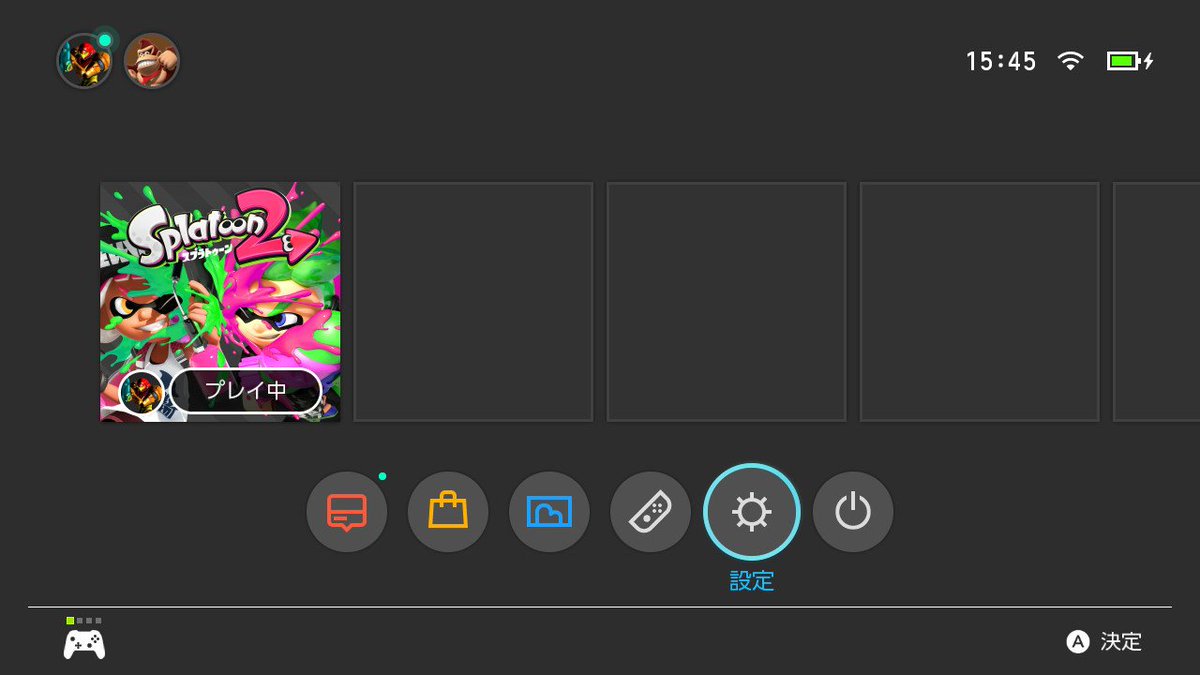
HOMEメニューの「設定」
HOMEメニューの「設定」→「本体」
HOMEメニューの「設定」→「本体」→「初期化」 画面を下にスクロールされると初期化が一番下にあります。
「キャッシュの初期化」で初期化するで完了です。
2番目のキーボードの初期化
本体のキーボードはこれまでに入力された文字を記憶しており、入力したことのある文字を予測変換文字として表示します。 これらのキーボードに関するデータを、ユーザーごとに初期化します。
メールアドレスやその他プライベートなものパス等が予測変換文字で出てしまう可能性があるので削除しておきましょう。
HOMEメニューの「設定」→「本体」→「初期化」→「キャッシュの初期化」まで行きます
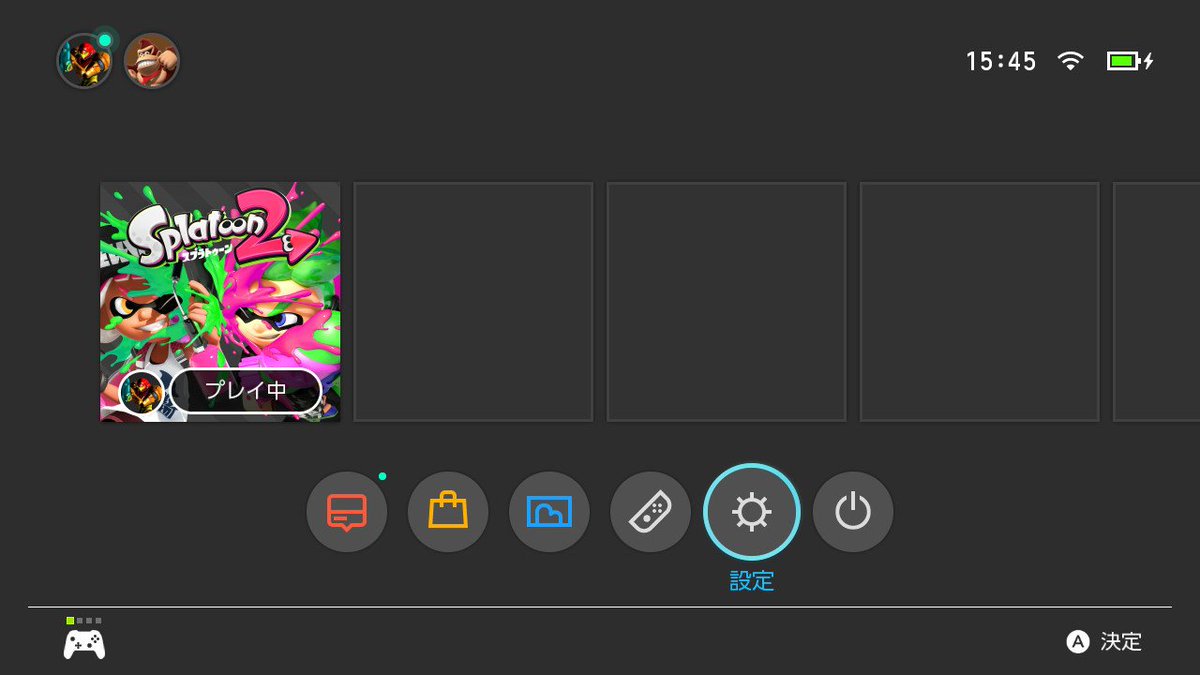
HOMEメニューの「設定」
HOMEメニューの「設定」→「本体」
HOMEメニューの「設定」→「本体」→「初期化」 画面を下にスクロールされると初期化が一番下にあります。
「キーボードの初期化」で初期化するで完了です。
3番目の本体の初期化の初期化【重要】
ソフトのデータ、セーブデータ、画面写真/動画、ユーザーの情報など、本体保存メモリー内にあるすべてのデータを消去します。 本体を譲渡・廃棄するときなどに行ってください。 microSDカードに保存されているソフトのデータも使えなくなります。
HOMEメニューの「設定」→「本体」→「初期化」→「キャッシュの初期化」まで行きます
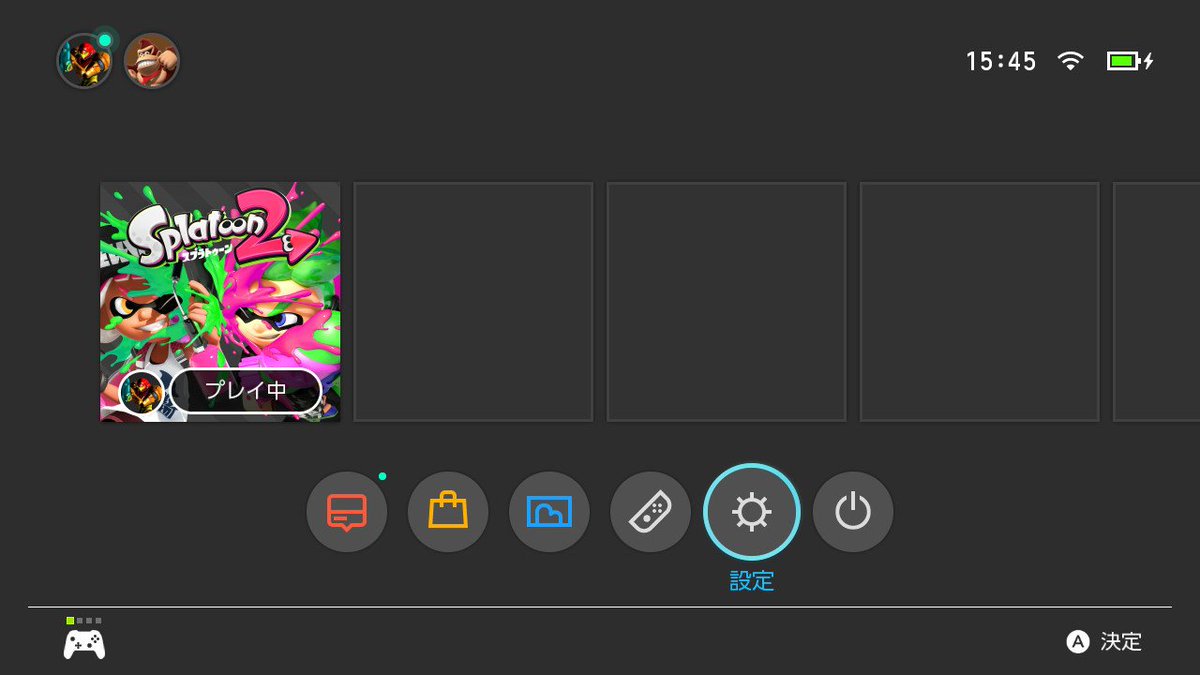
HOMEメニューの「設定」
HOMEメニューの「設定」→「本体」
HOMEメニューの「設定」→「本体」→「初期化」 画面を下にスクロールされると初期化が一番下にあります。そこから本体の初期化を選択。
長々と注意文があるのでスクロールして次に行きます、気になる人はしっかり読んで下さい。
ネット環境が無いとニンテンドーアカウントのヒモ付情報を削除できないらしく次に行けませんのでネットに繋がれる場所に行きましょう。次へ押す。
最終警告画面 連打ミスで初期化を防ぐためか、初期化するのボタンが数秒押せないようになってますのでしばらく待って押します。 初期化されて勝手に電源が落ちます。これで終了です。
Nintendo Switch サポート 初期化について
今回譲渡ように完全初期化にしましたが、本体の不調時はセーブデータを残して初期化などがあるようです詳しくは公式サポートへ

Nintendo Switch Joy-Con (L) ネオンブルー/ (R) ネオンレッド
- 出版社/メーカー: 任天堂
- 発売日: 2017/03/03
- メディア: Video Game
- この商品を含むブログ (27件) を見る

Nintendo Switch スーパーマリオ オデッセイセット 【オリジナルマリオグッズが抽選で当たるシリアルコード配信(2018/1/8注文分まで)】
- 出版社/メーカー: 任天堂
- 発売日: 2017/10/27
- メディア: Video Game
- この商品を含むブログ (1件) を見る

Nintendo Switch 保護フィルム-DOSMUNG(2枚セット)任天堂 Switch ガラス フィルム-強化保護ガラス 高精細 クリスタル透明度 9H硬度 ガラス飛散防止 指紋防止 気泡ゼロ
- 出版社/メーカー: DOSMUNG
- メディア: エレクトロニクス
- この商品を含むブログを見る